导读:
谈到 iObit 家族软件,或许大家都比较熟悉,其中 iObit Uninstaller卸载工具更是凭借舒适体验和完善的功能赢得大多数使用者好评。今天我们就来探索下 iObit 家族中较为低调的录屏工具软件- iTop Screen Recorder。
iTop Screen Recorder 可以无延迟、无时间限制录制 4K/1080p 高清视频,使用音频和面部摄像头记录计算机屏幕的任何区域,记录屏幕上的任何内容,加上内置的高级编辑工具进行编辑,使视频更加专业。
软件界面
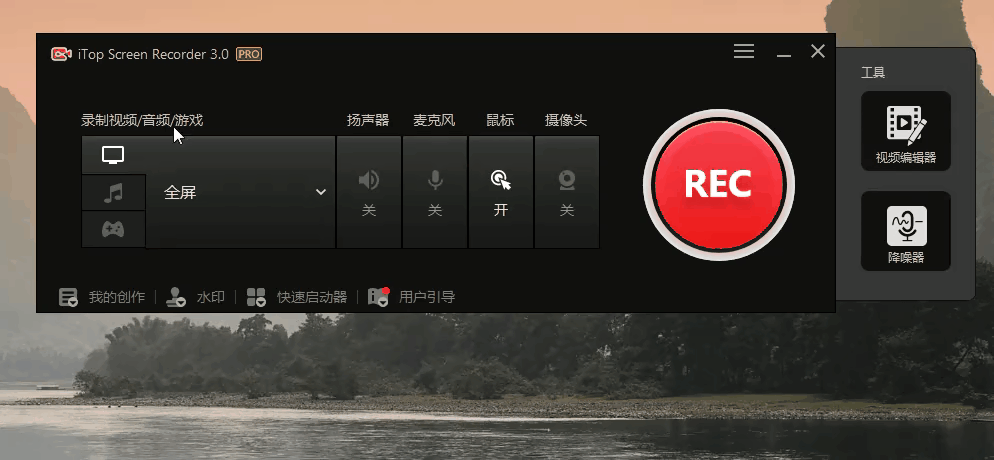
功能与体验
(一)灵活录屏
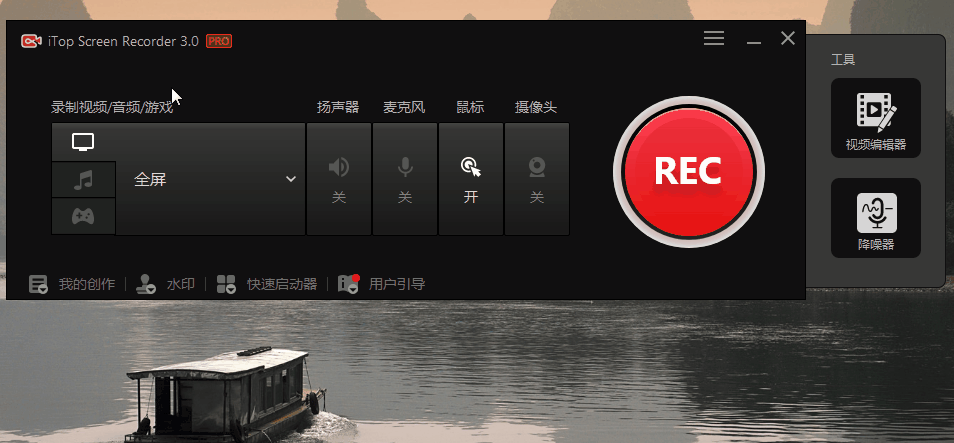
录制屏幕的任何区域。捕获全屏、特定窗口或根据需要选择任何区域。还可以按固定比例 16:9 或 4:3 记录区域,并快速获取最近使用的记录区域。这里的选择窗口录制非单独锁定应用录制,只是方便录制区域选择。录制最高支持 4096*2160 分辨率。
(二)录制网络摄像头/面部摄像头
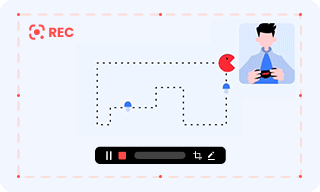
捕获网络摄像头/面部摄像头视频以同时录制屏幕和您自己。使用我们在 PC 上的屏幕录像机,通过网络摄像头视频叠加轻松制作教程视频、演示文稿、游戏玩法等。在开启摄像头画中画模式中还可根据需要调整画中画位置和大小,其中位置有左上角、左下角、右上角、右下角供选择。
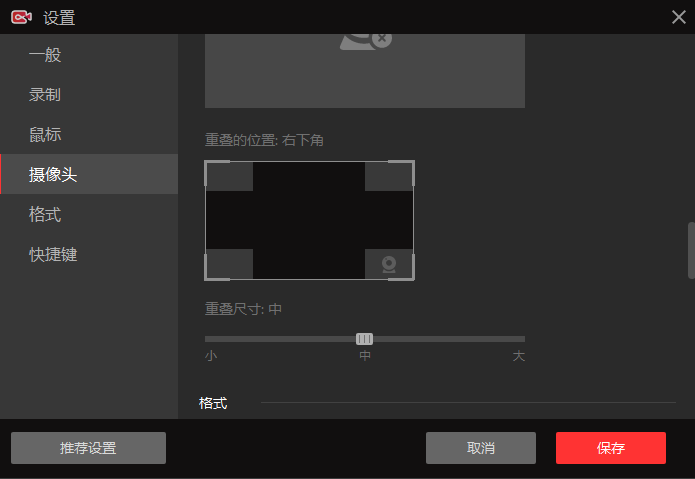
(三)录制音频
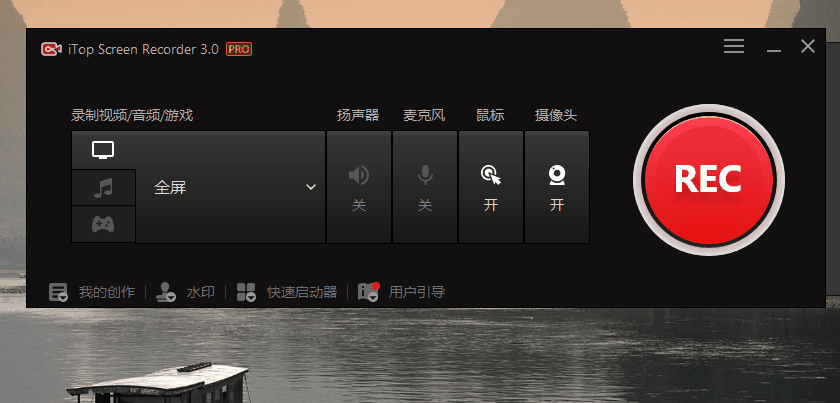
支持多种录音选项。自由地从麦克风捕捉内部/外部声音或同时录制带有音频的屏幕。您还可以使用最好的 Windows 屏幕录像机轻松获取在线音乐。
(四)无延迟高清录制
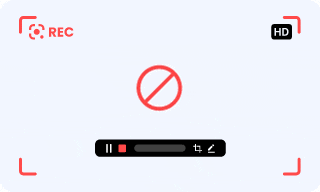
平均 8% 的 CPU 使用率,iTop Screen Recorder 使极其流畅的视频屏幕录制成为现实。在 PC 上捕捉 1080p 60fps 甚至 4K 视频时,您可以享受无延迟的录制体验。笔者这里要说明下,并非所有电脑都是 8% 左右的 CPU 使用率,这个需要根据实际电脑配置、录屏文件的分辨率还有是否支持开启硬件加速等等有关。
(五)截图捕获
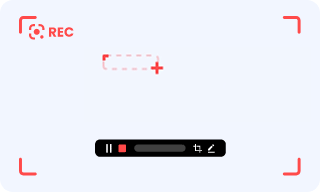
iTop Screen Recorder 帮助在录制过程中不间断地捕获屏幕截图。您可以随时使用控制栏上的截图按钮或热键F11截取屏幕截图以供日后分享。软件截图为录制区域全屏截图,不支持选择区域截图。
(六)多种输出格式
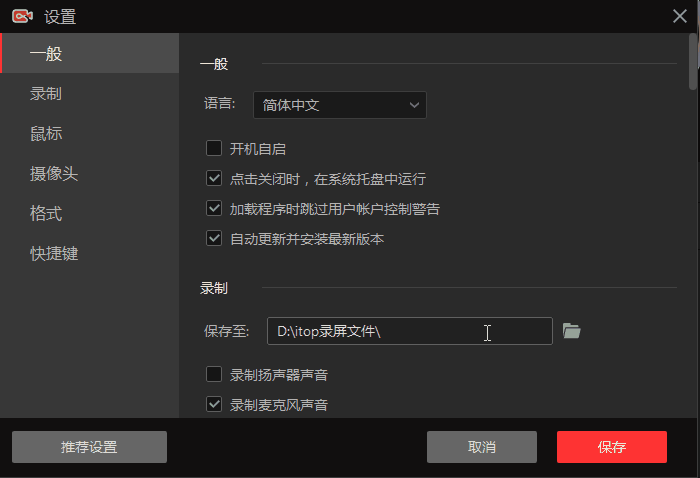
iTop Screen Recorder 支持超过 12 种输出视频/音频格式,包括 MP4、AVI、MKV、MOV、MP3、FLAC 等。使您的录音与主流播放器/设备完全兼容,以实现流畅地播放或上传。
(七)游戏录制
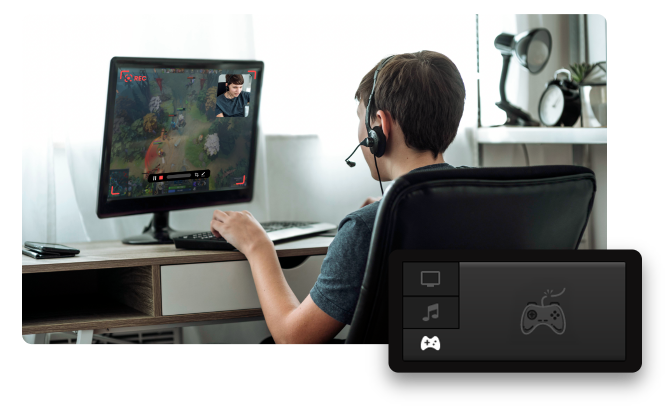
部分支持利用 NVIDIA、AMD、Intel 的硬件来加速录制游戏而不卡顿。 4K UHD、1080p 60fps FHD 录制游戏,不会造成质量损失并支持多种输出格式,MP4、MKV、MOV、AVI 等。笔者体验下游戏模式需在目录中手动添加游戏运行主文件,之后开启游戏才会自动识别。部分国产游戏存在闪退情况,可灵活转为屏幕录制模式。
(八)计划任务录制和自动停止录制
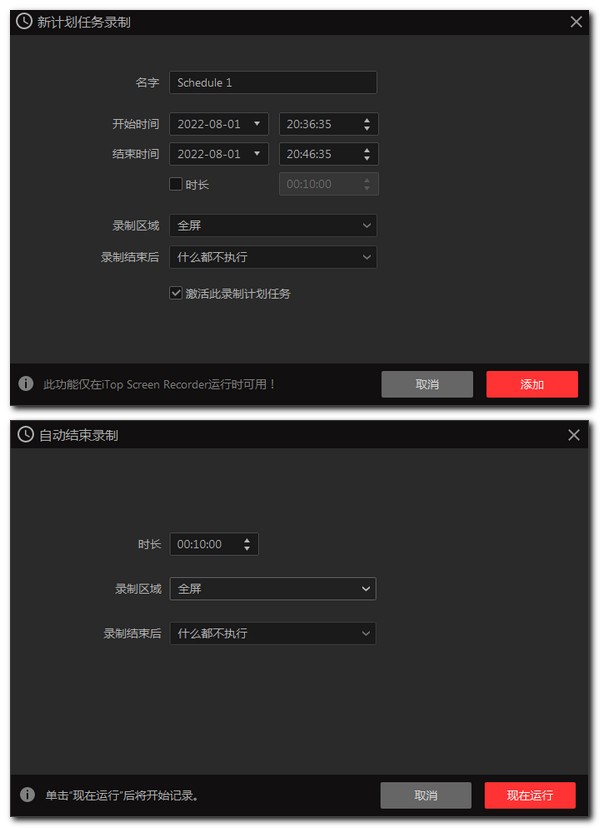
支持计划任务录制视频,同时也支持一次性自动终止录屏。自动终止只支持马上录屏,同时录屏的声音开关等与主界面设置声音开关相关联。
重磅!视频编辑软件功能
视频编辑功能界面
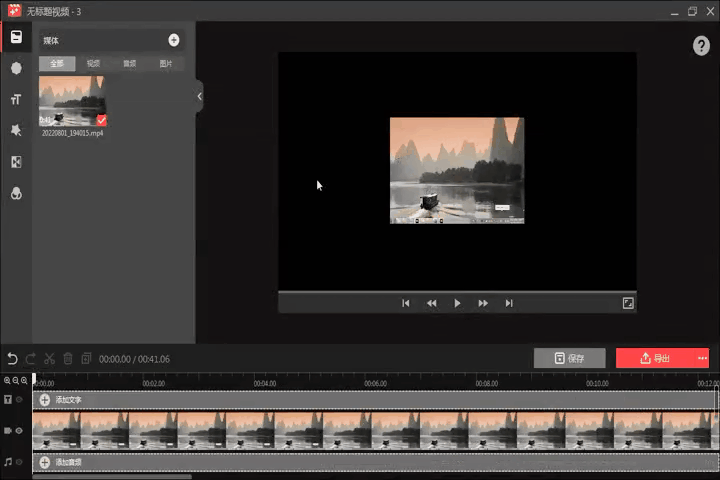
(一)多轨编辑
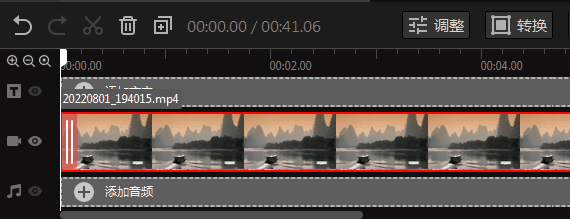
您可以创建无限的音轨和视频轨道,或添加效果以覆盖您的视频。要注意的是特效、文字应放在视频轨道的上方,以免被挡住。视频整体效果是从轨道上方到下方层叠显示的。
(二)剪切、修剪和变换
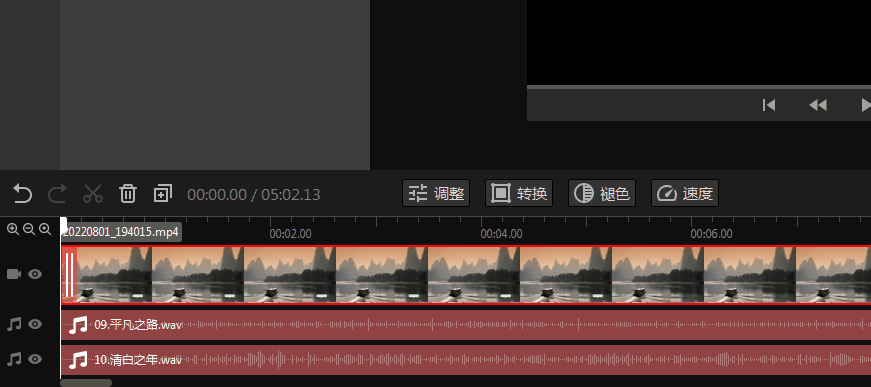
您可以通过单击媒体轨道来剪切、修剪、旋转和转换视频剪辑。视频的音量、大小和位置也可以调整。
对 iTop Screen Recorder(一)的介绍到此结束,剩余部分将在 iTop Screen Recorder(二)中进行讲解。


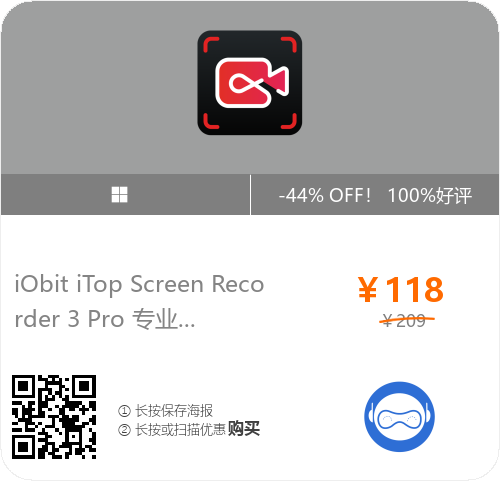





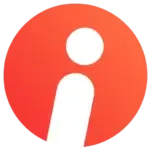
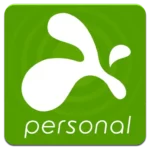
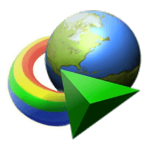


评论前必须登录!
注册